Кейбір қолданушылар бағдарламалық жасақтамамен жұмыс жасау кезінде үнемі пайда болатын қателік консолі сияқты мәселеге тап болды. Сәтсіздіктер пайда болған кезде жақсы, бірақ оның пайда болуы, себепсіз, кейде ақымақтықты тудырады. Қалай болса да, кез-келген кездейсоқ, көпшілікке көрінгендей, қате консолінің пайда болуы логикалық түсіндірмеге ие.
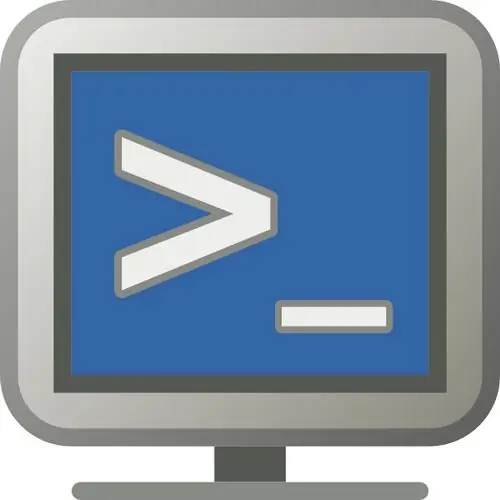
Қажетті
Компьютер, Opera интернет-браузері
Нұсқаулық
1-қадам
Мысал ретінде Opera браузері алынды. Осы бағдарламаның жұмысында қателіктер консолінің терезелерінің кездейсоқ пайда болуы бірнеше рет байқалды. Шындығында, осы терезенің пайда болуына себеп болған себептерді оқып, қазіргі жағдайдан шешім табу жеткілікті.
2-қадам
Ең көп кездесетін қателіктердің бірі - браузердегі электрондық поштаның дұрыс орнатылмауы. Браузерде электрондық хаттарды алуға ғана емес, жіберуге мүмкіндік беретін бағдарлама бар екенін білетін шығарсыз. Бұл бағдарламаның қолданушысы оны әрдайым дұрыс конфигурациялай бермейді, сондықтан оның жұмысында қателіктер пайда болады. Бұл жағдайдан шығу - бағдарламаны түзету немесе тек электрондық поштамен жұмыс істеу үшін жасалған арнайы утилитаны пайдалану.
3-қадам
Тұрақты сызықтық мәселелерге байланысты веб-беттерден жиі ажыратулар орын алуы мүмкін. Әрине, бұл сіздің Интернет-провайдеріңіздің проблемасын шешуге байланысты, бірақ дәл осы жерде қателік консолі өз үлесін қосуға тырысады. Мұндағы жалғыз шешім жақсы сигнал күту болуы мүмкін. Кейде модемді қайта қосу мұндай жағдайда көмектеседі: модемді өшіріп, 5 секунд күтіп, қайта қосыңыз.
4-қадам
Егер сіздің желіде «прокси-сервер» опциясы іске қосылған болса, оны қолданыңыз, ол сонымен бірге бұл мәселені шеше алады. Opera Internet шолғышының параметрлерінде осы режимді қосу үшін F12 батырмасын басыңыз, ашылған контекстік мәзірде «Проксиді қосу» тармағын таңдаңыз.
5-қадам
Егер бұл әдістер қате консолін жоюға көмектеспесе, сіз бұл опцияны бағдарламалық түрде өшіре аласыз. «Құралдар» жоғарғы мәзірін нұқыңыз, ашылған тізімде «Жалпы параметрлер» тармағын таңдаңыз. Жаңа терезеде «Қосымша» қойындысына өтіп, «Мазмұнды» таңдап, «JavaScript-ті конфигурациялау» батырмасын басыңыз. JavaScript параметрлері терезесінде «Ашық консольді қате туралы» құсбелгісін алып тастаңыз.






